Маркетинг и ценообразование
Прайс-листы, которые вы загружаете в систему, данные с сайтов поставщиков, к которым вы подключаетесь, информация закрытая и доступна только вам.
Дальнейшая работа с ценами и доступами к вашим предложениям производится в меню Маркетинг.
Общий смысл работы с Маркетинговыми программами (МП):
1. Вы решаете, кому и по каким ценам будут доступны прайсы, с которыми вы работаете в системе
2. В МП вы можете объединить несколько прайсов, которые система при загрузке уже привела к единому виду
3. Автоматическая наценка на прайсы (цены обновляются также автоматически при обновлении прайсов в системе)
4. Гибкая система ценообразования по диапазонам цен
Каждая МП - это по сути система фильтров, которая объединяет прайсы, наценку и получателей.
Что можно создать из ваших исходных прайсов:
1. Розничные прайс-листы для ваших магазинов
- Удобно работать в системе сразу с проценкой по розничным ценам
- Можно выгружать прайсы для вашего интернет-магазина уже с наценкой
- Можно передавать по API розничные предложения и цены на ваш сайт
2. Оптовые прайс-листы для пользователей Автопрайс24. Идеальное решение для B2B работы без создания собственного сервиса - все уже готово в Автопрайс24
- Оптовые прайс-листы для всех пользователей Автопрайс24
- Оптовые прайс-листы для партнеров в системе с индивидуальными ценами
- Распродажа остатков по особым ценам для всех или только партнерам
3. Автоматическая рассылка прайсов на сайты-агрегаторы, скачивание объединенных прайсов по ссылке
Зайдите в меню Маркетинг. Нажмите кнопку Добавить. Откроются настройки маркетинговой программы.
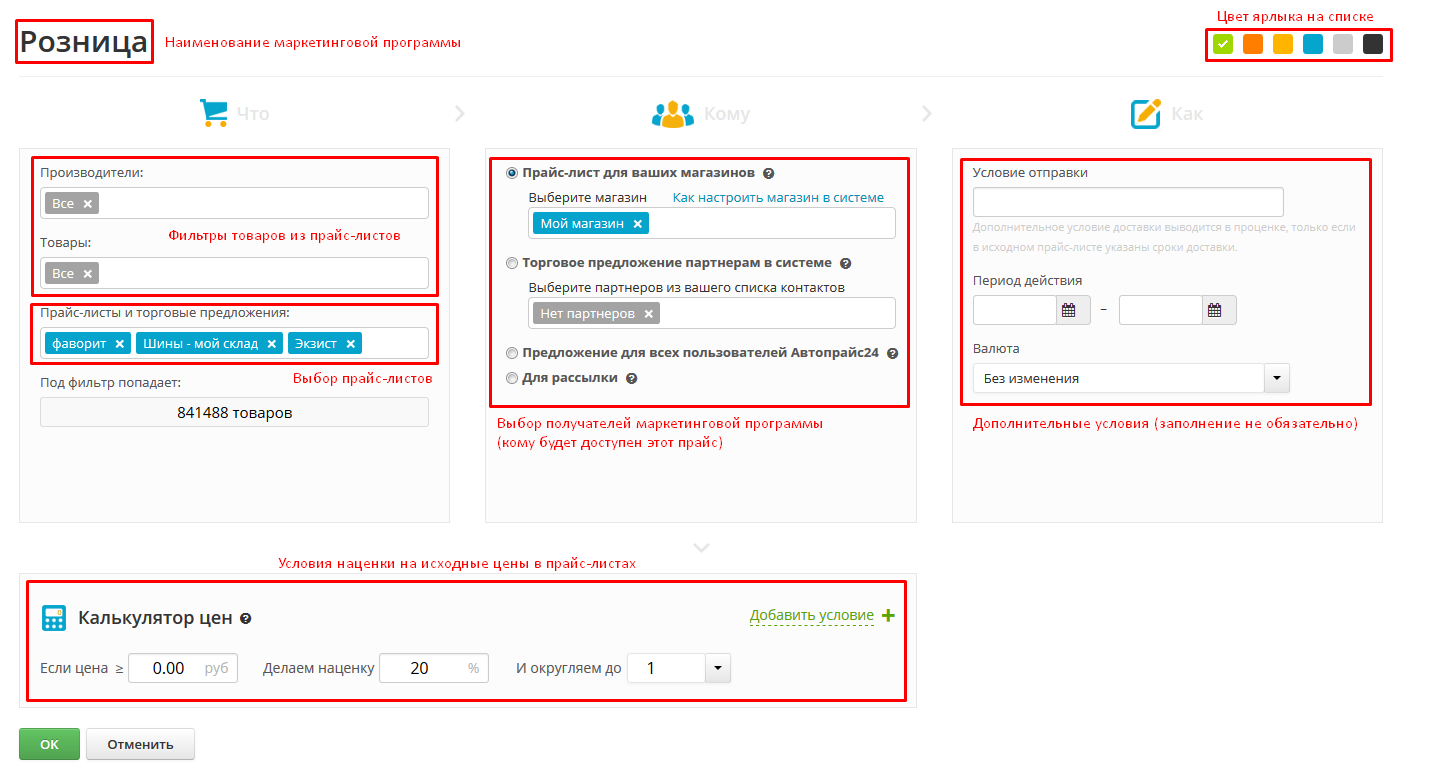
Наименование - краткое наименование маркетинговой программы. Будет выводится в списке в меню Маркетинг. Для всех получателей кроме рассылки название видно только вам. Если получатель - Рассылка, тогда название МП будет частью скачиваемого прайса.
Раздел Что. Выбор прайсов-источников и фильтры
Производители - вы можете сделать торговое предложение по всем или только нескольким производителям товаров (например, предложение только по шинам Nokian и BFGoodrich).
Товары - метки, согласно которым товары прайс-листов будут отбираться для данной маркетинговой программы (например, зимние шины и литые диски размером 20").
Прайс-листы и торговые предложения - здесь вы выбираете, из каких ваших прайс-листов будет формироваться данная маркетинговая программа (загруженные вами прайс-листы, торговые предложения от партнеров в системе, API-прайсы).
Раздел Кому. Выбор получателей торгового предложения
Прайс-лист для ваших магазинов - ваши розничные магазины, интернет-магазины. Для проценки по розничным ценам. Для выгрузки или интеграцией с вашим интернет-магазином по API.
Торговое предложение партнерам в системе - выберите получателей из списка ваших партнеров в системе Автопрайс24. Это индивидуальные торговые предложения, которые будут доступны только тем, кого вы выберете. Партнеры получат уведомление на почту о новом торговом предложении, будут видеть это предложение в проценке, смогут отправлять вам заказы, также торговое предложение появится у них на списке прайс-листов. Ваши партнеры могут из этого торгового предложения создавать свои оптовые и розничные прайсы.
Предложение для всех пользователей Автопрайс24 - торговое предложение будет доступно всем участникам B2B-системы Автопрайс24 при проценке, могут отправлять вам заказы. Следите за своевременным обновлением прайсов, которые вы предоставляете.
Рассылка. Такая МП не видна в проценке, используется только для автоматической рассылки (например, на zzap) или скачивания по ссылке.
Раздел Как. Дополнительные условия для МП (необязательные настройки)
Условие отправки - дополнительное условие доставки выводится в проценке в подсказе, только если в исходном прайс-листе указаны сроки доставки.
Период действия - календарный период действия маркетинговой программы. Если не задан, то программа бессрочная. Обычно используется для организации сезонных распродаж или акций.
Валюта - валюта цен маркетинговой программы. Даже если базовые прайс-листы были в разных валютах, здесь можно изменить валюту сводного прайса.
Цвет ярлыка на списке МП в меню Маркетинг. Ни на что не влияет, устанавливается произвольно, используется исключительно для удобства поиска МП на списке.
Калькулятор цен
Наценка/скидка по диапазонам цен на прайсы, которые вы выбрали в МП.
1. Чтобы установить скидку, просто пишите, например, -10%
2. Чтобы добавить диапазон наценок, нажмите Добавить условие.
3. Если в первом диапазоне 0, то наценки/скидки считаются на исходные цены всего прайса. Если цифра, отлична от 0, то все что ниже этой цифры не подлежит наценке.

Как это понимать? Вспоминаем школу. Позиции с ценами от 0 до 100 не подлежат наценке. На товары с исходными ценами от 100 до 1000 наценка 20%, округление до единицы. Для товаров дороже 1000 наценка 10%, округление до сотой.
Посмотрите наше видео о настройках маркетинговых программ:
МП можно создать быстро из меню Прайс-листы.
Зайдите в меню Прайс-листы. Нажмите правой кнопкой мыши на строку с прайсом, к которому хотите предоставить доступ. В контекстном меню выберите пункт Дать доступ. Напишите наименование, укажите получателей прайс-листа - партнеры, магазины, доступ для всех пользователей Автопрайс24.
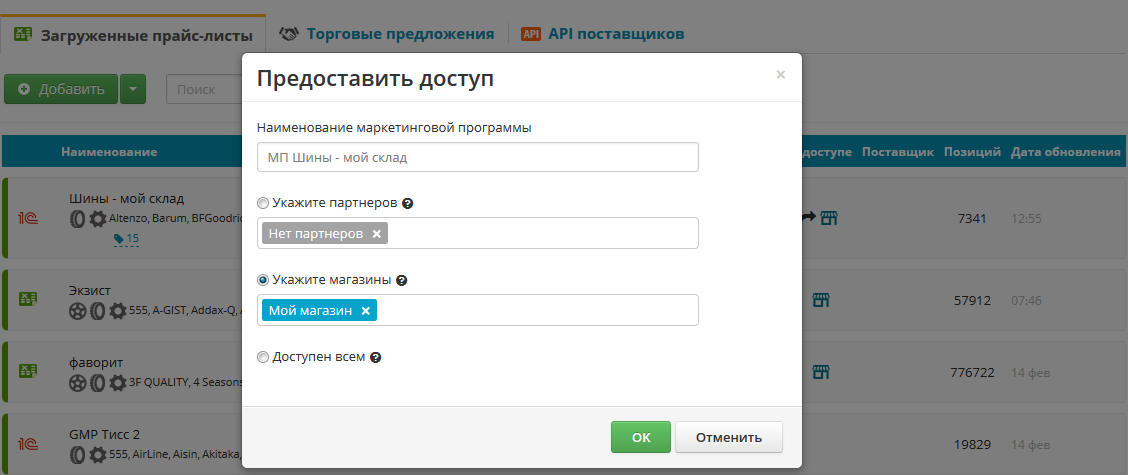
Эта маркетинговая программа появится в списке в меню Маркетинг. Вы можете легко отредактировать ее впоследствии.
Автопрайс24 - это B2B-система. Здесь вы можете выступать поставщиком для других пользователей.
Зайдите в меню Маркетинг, нажмите кнопку Добавить. Откроются настройки новой МП.
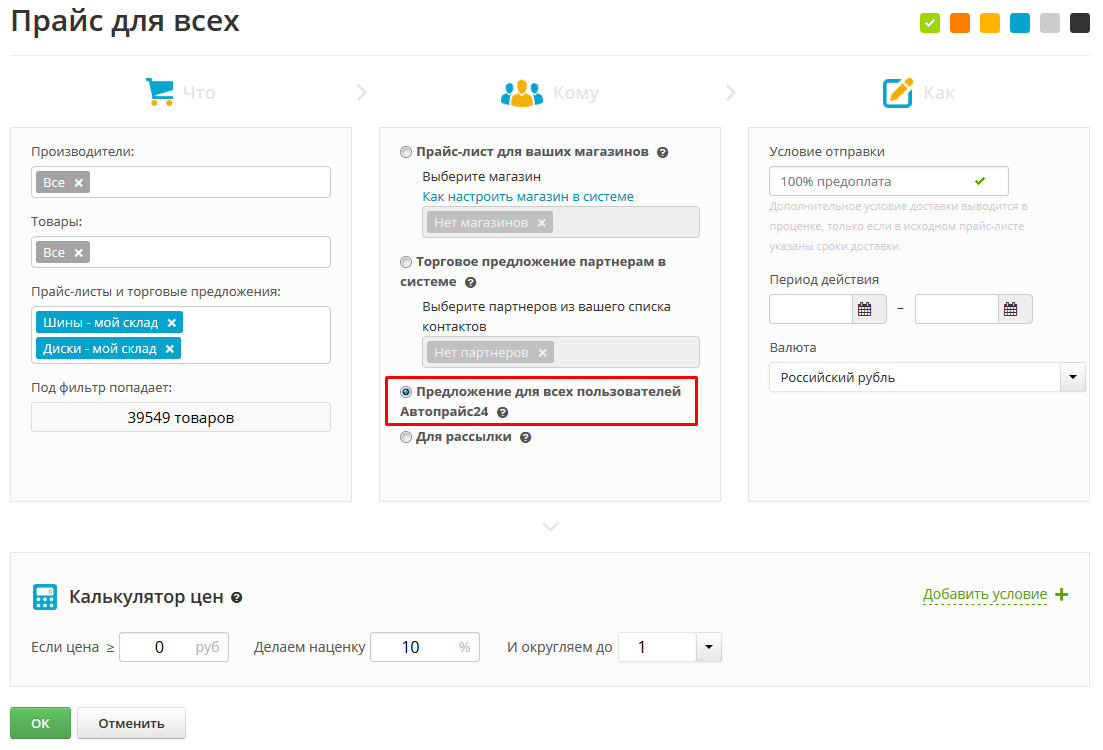
1. Введите наименование (видно только вам, делайте его понятным именно для вас)
2. Выберите исходные прайсы, которые нужно продавать в системе
3. В получателях выберите пункт Предложение дл всех пользователей Автопрайс24
4. Заполните дополнительные настроки (необязательно)
5. Установите наценки/скидки
Все пользователи Автопрайс24 в вашей стране будут видеть ваши предложения в проценке со значком ![]() , смогут делать вам заказы.
, смогут делать вам заказы.
Если вы продаете автозапчасти, шины и диски оптом, важен индивидуальный подход к каждому клиенту. В программе для автомагазинов Автопрайс24 можно установить оптовые цены автозапчасти, шины и диски для разных покупателей отдельно. При проценке ваши клиенты будут видеть только те цены, которые вы предоставите именно им.
Теперь можно забыть о прайсах с несколькими колонками оптовых цен. Просто создайте торговые предложения для крупного и мелкого опта и т.д. и выберите получателей.
Зайдите в меню Маркетинг. Нажмите кнопку Добавить. Откроются настройки маркетинговой программы.
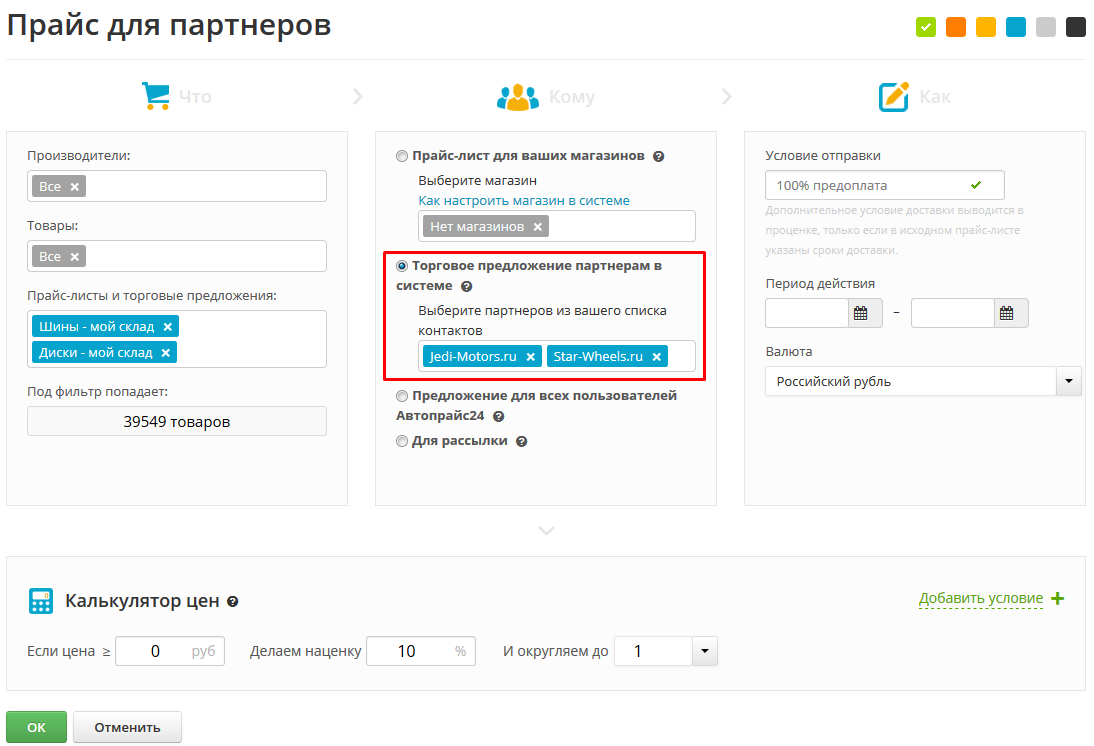
1. Введите наименование (видно только вам, делайте его понятным именно для вас)
2. Выберите исходные прайсы, которые нужно продавать в системе
3. В получателях выберите пункт Торговое предложение партнерам в системе
4. Заполните дополнительные настроки (необязательно)
5. Установите наценки/скидки
Партнеры получат уведомление на почту. У них в списке прайсов на вкладке Торговые предложения появится ваш прайс. Они смогут видеть его содержание. Смогут создавать из такого прайса свои собственные оптовые и розничные прайсы. Конечно же, смогут делать вам заказы.
В проценке торговые предложения от партнеров в системе отмечены значком ![]() .
.
Преимущество B2B-системы Автопрайс24 - в возможности создания индивидуальных торговых предложений для разных партнеров в системе.
1. Вы можете предоставлять вашим партнерам в системе более выгодные цены, чем всем остальным пользователям.
2. Вы сами можете получать более выгодные цены на автозапчасти, шины и диски, по сравнению с теми, которые есть в публичных предложениях.
Розничные прайсы вы можете использовать следующим образом:
1. Организовать рабочее место менеджера по продаже запчастей, шин и дисков. Менеджеры работают непосредственно в Автопрайс24, проценивают товары по розничным ценам, создают заказы, ведут базу клиентов.
2. Объединять загруженные прайс-листы, которые система приводит к единому виду, в один или несколько розничных прайсов и выгружать их в файл CSV, XLS, XLSX для последующей загрузки на ваш сайт.
3. Настроить специализированную выгрузку в XML для сайтов шин и дисков на 1С-Битрикс.
4. При интеграции по API с интернет-магазином на WordPress, OpenCart и т.д. - вывести на ваш интернет-магазин прайсы поставщиков (включая данные с сайтов поставщиков) с вашей розничной наценкой.
Зайдите в меню Маркетинг. Нажмите кнопку Добавить. Откроются настройки маркетинговой программы.
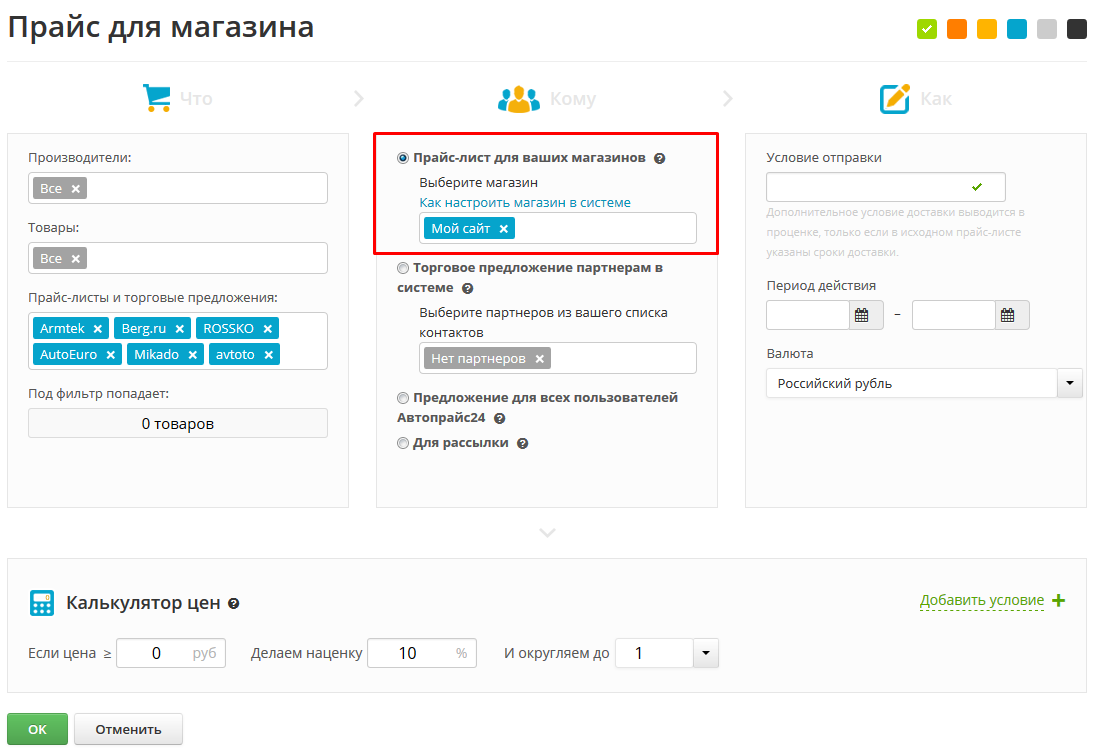
1. Введите наименование (выводится в проценку в Автопрайс24, в API на сайт не выводится - пишите такое название, которое будет понятно вам и вашим менеджерам)
2. Выберите исходные прайсы поставщиков, из которых нужно сделать розничные прайсы. Это могут быть загруженные прайсы, торговые предложения от ваших поставщиков в системе, API-прайсы.
3. В получателях выберите пункт Прайс-лист для ваших магазинов. Выберите магазины.
4. Заполните дополнительные настроки (необязательно)
5. Установите наценки/скидки
В проценке прайсы для ваших магазинов отмечены иконкой ![]() .
.
Важно! В одной МП могут быть одновременно либо API-прайсы, либо торговые предложения + загруженные прайсы. Вы можете создать в системе сколько угодно розничных прайсов согласно условиям вашего тарифа.
С Автопрайс24 вы можете полностью автоматизировать работу с сайтами-агрегаторами:
- Настроить автоматическую рассылку прайсов на заданные адреса по заданному графику
- Настроить выгрузку по ссылке на внешний ресурс
Шаг 1. Создайте новую маркетинговую программу (меню Маркетинг, кнопка Добавить). Выберите прайсы, которые будут участвовать в рассылке. Получателем установите Рассылка. Настройте наценку на прайс. Сохраните настройки.
Шаг 2. На списке маркетинговых программ нажмите правой кнопкой на строку с МП для рассылки, в контекстном меню выберите пункт Рассылка. Откроются настройки рассылки и файла выгрузки по ссылке.
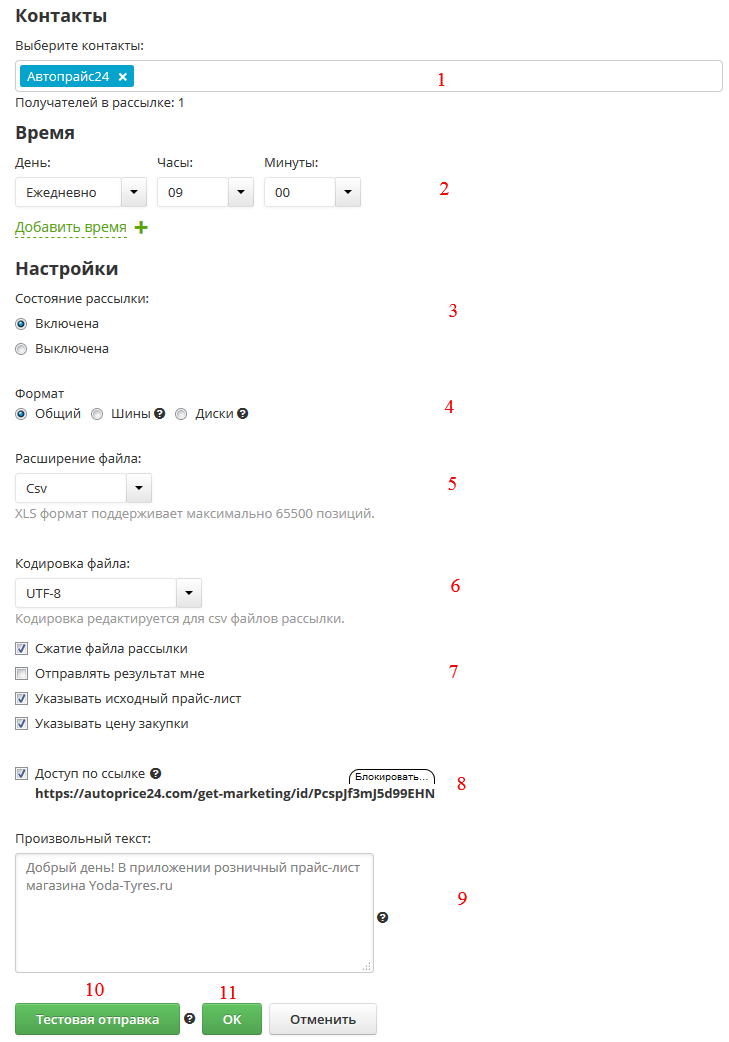
1. Контакты. Выберите получателей для автоматической рассылки из вашего списка контактов. В карточке контакта бязательно должен быть указан e-mail.
2. Время. Установите график рассылки. Нужно отправлять несколько раз - нажмите Добавить время.
3. Состояние рассылки - включена, выключена. Если вам нужно только скачивать этот прайс по ссылке, то получателей, время и состояние рассылки заполнять не нужно.
4. Формат. Общий - подходит для прайсов с запчастями. Шины или Диски - в прайсе будут отдельные колонки с разбивкой по параметрам, из всех прайсов будут выгружаться только товары соответствующего типа.
5. Расширение файла. Если под маркетинговую программу для рассылки попало больше 65500 товаров, выбирайте выгрузку в CSV или XLSX.
6. Кодировка файла для CSV файлов. Зависит больше от требований к загрузке прайсов на стороне получателя.
7. Дополнительные настройки - сжатие файла рассылки (архив zip), отправлять результат мне (кроме получателей рассылки, прайс будет приходить и вам на почту пользователя), указывать исходный прайс-лист и цену закупки (в выгружаемом прайсе будут дополнительные колонки с этой информацией).
8. Доступ по ссылке. Формируется уникальный адрес этого сводного прайса. Указывайте его на стороне получателя. График выгрузки зависит также от ваших настроек на стороне получателя.
9. Произвольный текст. В письме рассылки будет текст, который вы указываете в этом поле. Также в письмо выводится логотип вашей компании, если вы указали его в настройках компании.
10. Тестовая отправка рассылки - введите адрес, проверьте, как проходит рассылка.
11. Нажмите ОК, сохраните настройки
Имя файла рассылки/выгрузки по ссылке
Формируется по принципу "Название_маркетинговой_программы _Название_вашей_компании.расширение". Пример: "Розничный_прайс_ИП_Иванов.csv". Будьте внимательны при создании правил загрузки прайсов на стороне получателя.